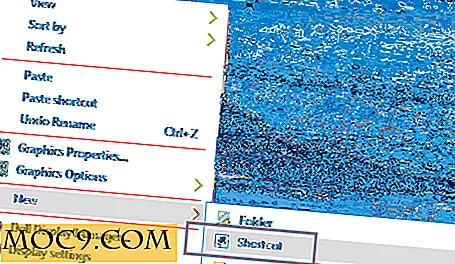Goed gebruik maken van "Plakken speciaal" in Office Suite
Heb je ooit geprobeerd om informatie (Ctrl + c) en (Ctrl + v) enige informatie van een webpagina of e-mail naar een woorddocument te kopiëren om de geplakte inhoud niet in dezelfde stijl te laten verschijnen als de rest van het document? De reden hiervoor is dat de oorspronkelijke HTML-indeling in de gekopieerde inhoud wordt bewaard in het proces.
Gelukkig is er een manier om inhoud te plakken zonder de oorspronkelijke opmaak te behouden; deze functie wordt "Plakken speciaal" genoemd. Het biedt ook enkele handige opties bij het plakken van afbeeldingen in een document. U kunt Plakken speciaal door op "Ctrl + Alt + V" in het Microsoft Office-pakket en een aantal andere toepassingen te drukken. Dit artikel laat je zien hoe Paste Special kan worden gebruikt in twee van de populairste Office-apps - Word en Excel. Houd er rekening mee dat deze handleiding is afgestemd op Microsoft Office 2010 en hoger.
Microsoft Word 2010 of hoger
Tekst kopiëren van webpagina of e-mail naar Word-document
1. Nadat u tekst van een webpagina naar het klembord hebt gekopieerd (Ctrl + C), navigeert u in een Word-document naar Start en selecteert u de pijl hieronder Plakken - Plak speciaal (of druk op Ctrl + Alt + V).

2. Het dialoogvenster Plakken speciaal verschijnt als hieronder:
3. Standaard is de optie HTML-indeling gemarkeerd omdat we tekst van een webpagina kopiëren. Als we doorgaan met plakken met deze optie geselecteerd, zou de gekopieerde tekst de html-opmaak behouden en hoogstwaarschijnlijk volledig uit de pas lopen in het document volgens de afbeelding hieronder.

4. Selecteer in plaats daarvan de optie "Niet-geformatteerde tekst" om de html-opmaak te verwijderen en de standaardinstellingen in het document in te stellen.

Afbeeldingen kopiëren van webpagina of e-mail naar Word-document
1. Als u afbeeldingen verzamelt in een document van internet of e-mail, kan er een probleem ontstaan waarbij de gekopieerde afbeelding een groot bestand is. Afbeeldingen die zijn ingesloten in e-mailbijlagen, zijn bijvoorbeeld meestal bmp-bestanden (bitmapbestanden), die een van de grootste beschikbare kwaliteitsafbeeldingsbestanden zijn. Om de kwaliteit van de afbeeldingen te verminderen, kan Plakken speciaal worden gebruikt. Het dialoogvenster Plakken speciaal zou u de volgende opties moeten geven:

2. In plaats van de afbeelding in de html-indeling te kopiëren zoals hierboven gemarkeerd, zorgt het selecteren van een ander type afbeeldingsindeling, zoals GIF, PNG of JPEG ervoor dat de grafische afmeting van de afbeelding wordt verkleind. Als gevolg hiervan krimpt de algemene bestandsgrootte van uw document, wat erg handig is als u het document e-mailt.
Microsoft Excel 2010 of hoger
Voor degenen onder ons die regelmatig rotzooien in spreadsheets, kan Paste Special een grote productiviteitswinst zijn. Een paar Excel-specifieke Pasta Speciale technieken worden hieronder getoond.
Gegevens transponeren
1. Een vrij algemeen probleem van het opruimen van gegevens in Excel is het transponeren van gegevens. Als u de kolommen van onze gegevens bijvoorbeeld in rijen wilt plaatsen, markeert u de oorspronkelijke gegevens en drukt u op "Ctrl + C".

2. Navigeer naar een leeg gegevensgebied van uw spreadsheet en druk op "Ctrl + Alt + V". Terwijl Paste Special wordt geopend, klik je op Transpose.

3. Een getransponeerd exemplaar van de tabel verschijnt nu in het werkblad.

Automatische berekeningen
Plakken speciaal kan indien nodig worden toegepast om eenvoudige berekeningen uit te voeren zoals vermenigvuldigen, aftrekken of optellen over meerdere cellen tegelijkertijd. In het voorbeeld moeten we 20 van waarden in B3-B10 aftrekken.
1, typ in een lege cel de waarde 20 in en druk op CTRL + C

2. Markeer cellen B3-B10 en druk op CTRL + ALT + V. Selecteer in het dialoogvenster Plakken speciaal de optie Aftrekken onder de kop Bewerking. Klik OK.

3. Cellen A1-A20 hebben nu 20 afgetrokken van hun totale waarden.

3. Opmaak van grafieken
Als u meerdere grafieken wilt laten zien, is het belangrijk dat de kleur, het lettertype en de schalen overal hetzelfde zijn. Het stylen van elke kaart om aan te passen, kan echter zeer vervelend worden. Gelukkig is Paste Special weer handig.
In het onderstaande voorbeeld willen we de Vegetable Tally-grafiek omzetten in het Fruit Tally-cirkeldiagram.

1. Selecteer het cirkeldiagram en druk op Ctrl + C. Selecteer de staafgrafiek en voer Ctrl + Alt + V in.

2. Wanneer het dialoogvenster Plakken speciaal wordt geopend, selecteert u Formaten.

3. De groentetabellengrafiek is nu geformatteerd en lijkt op een cirkeldiagram zoals Fruit Tally.

Conclusie
Zoals de voorbeelden hierboven illustreren, kan Paste Special enkele geweldige productiviteitsverbeteringen opleveren. Gecompliceerde of herhalende opmaaktaken, met name in Excel-spreadsheets, kunnen in de meeste gevallen met een simpele druk op de knop worden opgelost. Hoewel we alleen het gebruik in Microsoft Office vermelden, kan het ook in veel verschillende toepassingen worden gebruikt, waaronder Gmail. We raden u aan het eens te proberen de volgende keer dat u tekst van internet naar een Word-document kopieert. Plaats alsjeblieft in de reacties hieronder als je vragen hebt.
Afbeelding tegoed: Kopiëren plakken kopiëren plakken